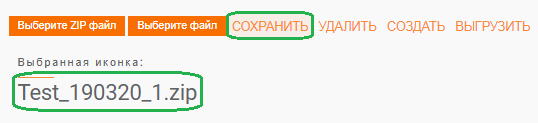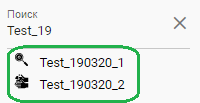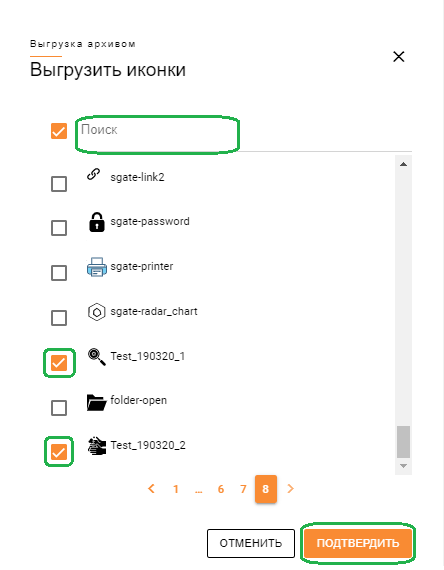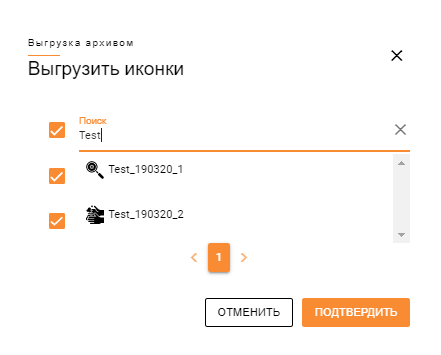5.11. Руководство по управлению иконками¶
5.11.1. Назначение и общий функционал управления иконками¶
Иконка - это элемент графического интерфейса, пиктограмма, обозначающая компонент, инструмент, действие в Системе и т.п.
В Системе иконки хранятся в виде svg-файлов (svg - формат масштабируемой векторной графики).
В функции Администратора Системы входит создание, загрузка, изменение и удаление иконок, а также выгрузка иконок из Системы.
Редактор иконок открывается по кнопке «Иконки» пункта «Администрирование» в сайдбаре Системы (Рис. 5.11.1).
Примечание
Название пунктов меню сайдбара и расположение этих пунктов требуется уточнить в документации на Систему, так как они могут отличаться в зависимости от настроек Системы.
Редактор иконок также открывается из интернет-браузера по адресу: <IP-адрес серверной части Системы>/admin/svg.
После нажатия на кнопку «Иконки» либо после перехода по адресу, указанному выше, в рабочей области Системы отобразится Редактор иконок, содержащий панель настроек, строку поиска иконок и список существующих в Системе иконок (Рис. 5.11.2).
При выборе иконки из списка в Редакторе иконок появится изображение выбранной иконки и поле с текстом svg-файла этой иконки (Рис. 5.11.3).
По кнопке «Очистить» на панели настроек Редактор иконок очищается (Рис. 5.11.3).
5.11.2. Поиск в списке иконок¶
В списке иконок предусмотрена возможность поиска иконки по ее наименованию (Рис. 5.11.2).
Поиск в списке иконок выполняется вводом необходимого текста в текстовое поле над списком (Рис. 5.11.2).
При вводе в это поле определенной комбинации знаков в списке остаются только те иконки, в наименовании которых присутствует введенная комбинация знаков (Рис. 5.11.4).
Строка поиска очищается по кнопке  (Рис. 5.11.4).
(Рис. 5.11.4).
5.11.3. Создание иконки¶
Для создания иконки нужно нажать кнопку «Создать» на панели настроек (Рис. 5.11.2).
После нажатия на эту кнопку откроется форма для ввода имени иконки, в которой необходимо ввести имя иконки и нажать кнопку  или Enter (Рис. 5.11.5).
или Enter (Рис. 5.11.5).
Примечание
Выйти без сохранения из формы ввода имени иконки можно по кнопке Esc.
После этого в Редакторе иконок появится поле с пустой структурой svg-файла новой иконки (Рис. 5.11.6). Его необходимо редактировать вручную.
5.11.3.1. Сохранение иконки¶
Сохранение иконки выполняется по кнопке «Сохранить» на панели настроек (Рис. 5.11.6).
После сохранения иконка появится в списке иконок Системы (Рис. 5.11.7).
5.11.4. Загрузка иконки из файла¶
В Системе предусмотрена загрузка готового svg-файла с иконкой. Загрузка выполняется по кнопке «Выберите файл» на панели настроек (Рис. 5.11.2). После нажатия на эту кнопку откроется Проводник, в котором необходимо выбрать загружаемый svg-файл иконки.
После этого пиктограмма иконки и текст svg-файла появятся в Редакторе иконок (Рис. 5.11.8).
В поле с текстом svg-файла можно внести необходимые изменения. Для сохранения загруженной иконки нужно нажать кнопку «Сохранить» на панели настроек (Рис. 5.11.8). После сохранения иконка появится в списке иконок Системы.
5.11.5. Загрузка списка иконок из архивного файла¶
В Системе есть возможность загрузки списка svg-файлов с готовыми иконками из архивного zip-файла. Загрузка выполняется по кнопке «Выберите ZIP файл» на панели настроек (Рис. 5.11.2). После нажатия на эту кнопку откроется Проводник, в котором необходимо выбрать загружаемый zip-файл со списком svg-файлов иконок.
После этого название выбранного zip-файла появится в Редакторе иконок (Рис. 5.11.9).
Примечание
Все svg-файлы из выбранного zip-файла будут загружены в Систему.
Для сохранения списка svg-файлов иконок из выбранного zip-файла необходимо нажать кнопку «Сохранить» в Редакторе иконок (Рис. 5.11.9). После сохранения все svg-файлы иконок из выбранного zip-файла появятся в списке иконок Системы (Рис. 5.11.10).
Названия иконок в Системе (в т.ч. и в списке Редактора иконок) соответствуют названиям svg-файлов иконок в выбранном zip-файле (Рис. 5.11.10).
5.11.6. Редактирование иконки¶
Редактирование выбранной иконки выполняется в поле с текстом svg-файла в Редакторе иконок (Рис. 5.11.8).
При редактировании svg-кода иконки необходимо обратить внимание на следующие теги файла:
- `fill`
- Заливка графических элементов цветом. Если этот параметр установлен, то нельзя будет использовать пользовательские цвета при использовании иконки в Системе.
- `width` и `height`
- Ширина и высота иконки соответственно. Если эти параметры установлены, то могут возникнуть проблемы при изменении размера иконки в Системе.
Для сохранения изменений необходимо нажать кнопку «Сохранить» на панели настроек (Рис. 5.11.8).
5.11.7. Удаление иконки¶
Удаление выбранной иконки выполняется по кнопке «Удалить» на панели настроек (Рис. 5.11.2). После нажатия на эту кнопку иконка будет удалена из списка иконок.
5.11.8. Выгрузка иконок¶
В Системе предусмотрен функционал выгрузки иконок, загруженных в Систему, на ПК Администратора. Выгрузка иконок выполняется по кнопке «Выгрузить» на панели настроек (Рис. 5.11.2). После нажатия на эту кнопку откроется форма «Выгрузка архивом» со списком иконок, загруженных в Систему (Рис. 5.11.11).
Для удобства можно воспользоваться полем поиска по списку иконок. В этом случае в в списке иконок останутся только те иконки, которые содержат текст, введенный в поле поиска (Рис. 5.11.12).
В форме «Выгрузка архивом» необходимо включить флаг слева от тех иконок, которые требуется выгрузить, и нажать кнопку «Подтвердить» (Рис. 5.11.11). После этого на ПК Администратора будет экспортирован архивный zip-файл, содержащий все выбранные иконки в виде svg-файлов.